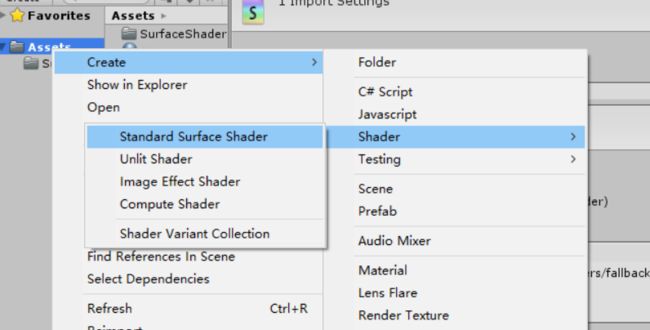那么我们就从编写第一个Shader开始。
首先,我们在Unity里创建一个Shader。
双击打开这个shader,shader里的内容我们先不管,直接清空,贴入下面这段代码:
Shader"Custom/BasicDiffuse"{
Properties {
_MainTex ("Albedo (RGB)",2D) ="white"{}
}
SubShader {
Tags {"RenderType"="Opaque"}
LOD200
CGPROGRAM
#pragma surface surf Lambert
sampler2D _MainTex;
structInput{
float2 uv_MainTex;
};
voidsurf(Input IN, inout SurfaceOutput o){
fixed4 c = tex2D (_MainTex, IN.uv_MainTex);
o.Albedo = c.rgb;
o.Alpha = c.a;
}
ENDCG
}
FallBack"Diffuse"
}
这是一个最简单的shader。
Properties里面包含的是shader的属性。以_MainTex为例, _MainTex表示变量名,Albedo(RGB)是在编辑器里显示的名称,2D是它的类型,表示它是一个纹理,white是默认值。
表面着色器的属性类型:
Range (min, max)
创建 Float 属性,以滑动条的形式便于在最大值和最小值之间进行调节创建色块,
Color
可以在 Inspector 面板上通过拾色器获取颜色值 = (float,float,float,float)
2D
创建纹理属性,允许直接拖曳一个纹理
Rect
创建一个非 2 次方的纹理属性,作为 2D GUI 元素
Cube
在 Inspector 面板上创建一个立方贴图属性,允许用户直接拖曳立方贴图作为着色器属性
Float
在 Inspector 面板上创建一个非滑动条的 float 属性
Vector
创建一个拥有 4个float值的属性,可以用于标记方向或颜色
SubShader是子着色器,一个着色器中可以包含多个SubShader。子着色器这是代码的主体,计算着色的时候,平台会按顺序选择一个可以使用的子着色器进行执行,如果所有的子着色器都无法使用,则会执行最后FallBack里指定的着色器。
我们来看SubShader的主体:
Tags(标签)标记了着色器的一些特性。
常用的Tag有:
RenderType:渲染类型,常用就是Opaque(不透明)和Transparent(透明)。
IgnoreProjector:是否忽略投影器,True or False。
ForceNoShadowCasting:是否强制无阴影,True or False。
Queue:渲染队列,内置值Background=1000,Geometry=2000,AlphaTest=2450,Transparent=3000,Overlay=4000,但是并不限于这些值,你可以填写自己的值,或者写成"Queue"="Transparent+10"也是可以的。
LOD是Level of Details的缩写,表示着色器的细节层级,高于Unity的最大LOD(Quality Settings里设置)的shader将不可用。在调低画质时,可以根据这个值舍弃掉一部分shader。
紧接着是CGPROGRAM,它与ENDCG对应,表明在二者范围内是一段Cg(C for graphics)代码。
#pragma surface surf Lambert
这一行表明我们使用的是一个表面着色器,方法名称是surf,光照模型是Lambert。
然后是
sampler2D _MainTex;
sampler2D对应于Properties里面的2D,是2D贴图的数据结构。而_MainTex也对应于Properties里面的_MainTex,保存了编辑器(或者代码)里设置的贴图。二者必须是同名,才能将贴图数据链接起来。简而言之,下面的_MainTex是上面的_MainTex在Cg代码里的代理。
然后是一个结构(struct)定义:
structInput{
float2 uv_MainTex;
};
这个结构是为surf方法定义了输入参数的数据结构。
float2表示这是一个二维的浮点型坐标。
其他的内置类型还包括:
half:半精度浮点型,范围[-60000,60000]
fixed:低精度定点型,范围[-2,2]
int:整型
bool:布尔型
sample*d:纹理类型
uv_MainTex表示_MainTex的纹理坐标(参考百度百科UV坐标),这是一种命名约定。
最后是surf方法:
voidsurf(Input IN, inout SurfaceOutput o){
fixed4 c = tex2D (_MainTex, IN.uv_MainTex);
o.Albedo = c.rgb;
o.Alpha = c.a;
}
Input结构是我们在上面定义的。
SurfaceOutput的数据结构:
structSurfaceOutput {
half3 Albedo;//像素的颜色
half3 Normal;//像素的法向值
half3 Emission;//像素的发散颜色
half Specular;//像素的镜面高光
half Gloss;//像素的发光强度
half Alpha;//像素的透明度
};
surf方法主体第一行:
fixed4 c = tex2D (_MainTex, IN.uv_MainTex);
使用tex2D方法从_MainTex里面取出指定纹理坐标(IN.uv_MainTex)的色彩值。
取出来色彩值之后,很简单,将c的rgb分量赋值给输出o的Albedo,把c的a分量赋值给输出o的Alpha。
那么我们已经可以读懂一个最简单的shader了,那么是不是应该自己再写一个:
Shader"Custom/TestColor"{
Properties {
_Color ("Color", Color) = (1,1,1,1)
}
SubShader {
Tags {"RenderType"="Opaque"}
LOD200
CGPROGRAM
#pragma surface surf Lambert
fixed4 _Color;
structInput{
float2 uv_MainTex;
};
voidsurf(Input IN, inout SurfaceOutput o){
o.Albedo = _Color.rgb;
o.Alpha = _Color.a;
}
ENDCG
}
FallBack"Diffuse"
}
在Unity编辑器里新建一个材质,将材质的shader设置成我们新写的TestColor。然后在场景里面加入一个Cube,并将Cube的材质设置为我们新建的材质。
这样我们就完成了一个最简单的单色材质,可以通过调节材质的颜色来调节Cube的颜色了。